Wi-Fi-verkot ovat yksi luotettavimmista tavoista päästä yhteyteen Internetiin. Wi-Fi on saatavana monissa yrityksissä ja kodeissa varmistaaksemme, että pysymme yhteydessä. Internet -yhteys on elintärkeää ihmisten päivittäisessä elämässä, koska suurin osa palveluista ja yrityksiä voidaan nyt suorittaa verkossa.
Huolimatta laajalle levinneestä Internet-käytöstä kaikissa paikoissa ei kuitenkaan ole Wi-Fi-yhteyttä tai luotettava Internet-yhteys. Muissa olosuhteissa Wi-Fi-verkko voi olla saatavana, mutta saavuttamaton, koska et tiedä salasanaa. Joskus käytettävissä olevat verkot voivat olla julkisia verkkoja, jotka ovat tuskin turvallisia ja altistavat sinut riskeille .
Tällaisten skenaarioiden kiertotapa käyttää puhelimien matkapuhelintietojasi, koska solupalvelun saatavuus on laajempaa kuin Wi-Fi.
Siksi tämä artikkeli tarjoaa ratkaisuja solutietojen muuntamiseen Wi-Fi: ksi varmistaaksesi , että pysyt yhteydessä .
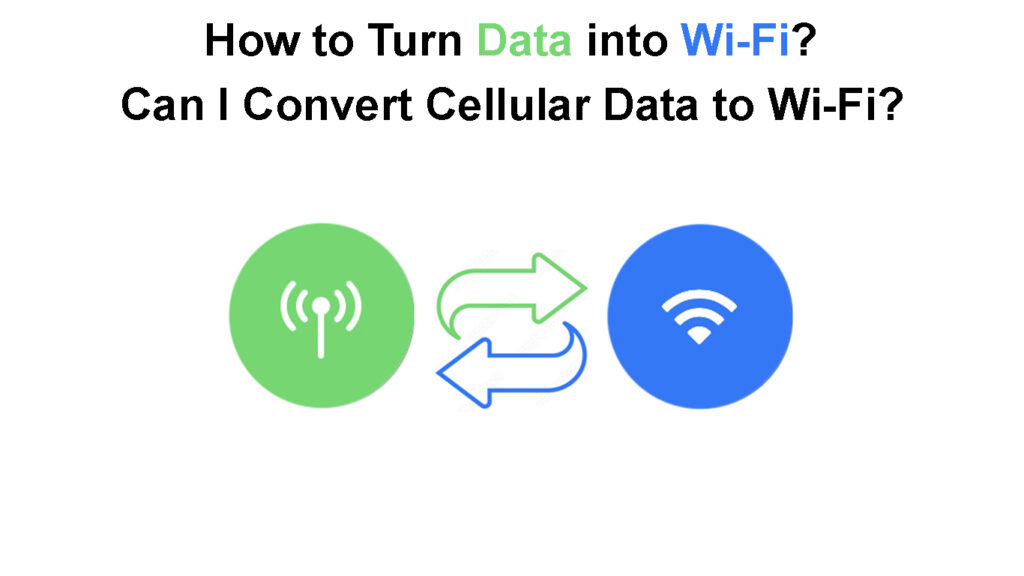
Voinko muuntaa solutiedot Wi-Fi: ksi?
Kyllä, voit muuntaa SIM-kortin solutiedot Wi-Fi: ksi, ja se on enemmän kuin yksi tapa tehdä. Matkapuhelinvalmistajat varustavat puhelimensa hotspot-ominaisuudella , jonka avulla voit lähettää puhelimesi Internet-yhteyden Wi-Fi: ksi .
Kun olet ottanut käyttöön asetuksen, voit yhdistää jopa kymmeneen laitteeseen ja käyttää Internetiä niin kauan kuin sinulla on aktiivinen tietopaketti.
Voit myös ostaa hotspot-laitteen ( MIFI-reitittimet ) ja asettaa SIM-korttisi matkapuhelintietojen lähettämiseen Wi-Fi-verkkoksi.
Joissakin reitittimissä on myös SIM -korttipaikkoja, joihin voit asettaa SIM -kortin ja aktivoida reitittimen hotspot -toiminnot.
Yhteenvetona voidaan todeta, että voit käyttää mitä tahansa SIM-korttipaikkaa ja HotSpot-ominaisuutta, jotta tiedot voivat muuttaa tietojen Wi-Fi: ksi.
Mikä on hotspot?
Ymmärtääksemme, mikä hotspot on, meidän on tiedettävä, mitä jako on Internet -yhteyden suhteen. Kiinnitys jakamalla puhelimien Internet -yhteys toisen laitteen, esim. Toisen puhelimen, tietokoneen tai PlayStationin kanssa.
Voit jakaa puhelimesi Internet-yhteyden USB-kaapelilla tai Bluetoothilla tai saada puhelimesi toimimaan tukiasemana, joka lähettää Wi-Fi: tä.
Puhelimen kytkentä selitti
Kun teet puhelimesi toimimaan tukiasemana, sanot, että olet luonut mobiililaitteen.
Hotspot on langaton tukiasema, joka on luotu käyttämällä erillistä laitteistoa tai ohjelmistoa Internet-yhteyden sallimiseksi Wi-Fi: n kautta. Mobiililaitteet toimivat yleensä muuntamalla 3G/ 4G/ 5G -signaalit Wi-Fi-signaaleiksi .
Siksi voit muuntaa solutietosi Wi-Fi: ksi aktivoimalla puhelimien hotspot-ominaisuudet.
Vaihtoehtoisesti voit muuntaa solutietosi käyttämällä laitteita tarkkaan tarkoitukseen. Nämä laitteet ovat hotspot-laitteita, tasku-/matkareitittimiä tai mi-fi.
Mi-Fi on kuitenkin erilaisten organisaatioiden tuotemerkki , kuten maailmanlaajuisesti, kuten Novatel (nyt INSEEGO Wireless, Inc. ) Yhdysvalloissa ja 3 Isossa-Britanniassa.

Mobiililaitteet voivat muodostaa yhteyden useampaan laitteeseen ja tarjota nopeammat Internet -nopeudet kuin käytettäessä puhelimesi hotspot -ominaisuutta.
Mi-Fi-laitteet (mobiililaitteet) vs. Henkilökohtaiset hotspot ja puhelimen kytkentä
Julkiset yhteyspisteet ovat paikkoja, joissa ihmiset voivat käyttää Internetiä Wi-Fi: n kautta. Nämä julkiset hotspot ovat pääasiassa yrityksiä, jotka haluavat tarjota Internet -yhteyden asiakaskuntaansa. Ne ovat yleensä vakuudettomia ja ilmaisia , mutta jotkut organisaatiot ja Internet -palveluntarjoajat veloittavat palvelusta.
Julkiset hotspot eivät ole turvallisia niiden ihmisten lukumäärän vuoksi, jotka pääsevät helposti verkkoon, ja jotkut ihmiset saattavat käyttää tilaisuutta pistää haittaohjelmia tai vakoilla käyttäjiä .
Alla on menettely Android- ja iOS -puhelimien hotspot -toiminnallisuuden aktivoimiseksi. Tutkimme myös, kuinka voit käyttää hotspot-laitetta tietojen kääntämiseen Wi-Fi: ksi.
Aktivointi Hotspot -yhteyden aktivointi Androidissa
Ennen kuin aktivoit puhelimesi Hotspot Wi-Fi, varmista, että sillä on aktiivinen tietopaketti ja solutiedot on kytketty päälle.
Seuraamalla alla olevia vaiheita voit muuttaa Wi-Fi: n tietoiksi hotspot-ominaisuuden avulla.
- Avaa sovelluksen kantoraketti ja napauta asetuksia.
- Valitse verkko ja Internet> Hotspot ja kiinnitys.
- Napauta Wi-Fi-hotspotia ja vaihda liukusäädin seuraavaksi käyttämällä oikealla puolella olevaa Wi-Fi-hotspotia aktivoidaksesi hotspot-yhteydet
- Voit päivittää hotspot -yksityiskohdat haluamallasi tavalla käytettävissä olevien vaihtoehtojen avulla. Voit muuttaa hotspot -nimeä, hotspot -salasanaa ja hotspot -suojausprotokollaa.
- Ota myös käyttöön HotSpot -vaihtoehto, koska hotspot -liitettävyys tyhjentää puhelimien akun. Asetus sammuttaa hotspot Wi-Fi: n, jos se pysyy joutokäynnillä pitkään.
Hotspot -ominaisuuden mahdollistaminen Android -puhelimessa
Toinen lähestymistapa Hotspot Wi-Fi: n aktivointiin Androidilla on:
- Avaa puhelimesi ja pyyhkäise alas näytön yläreunasta päästäksesi pika -asetuksiin.
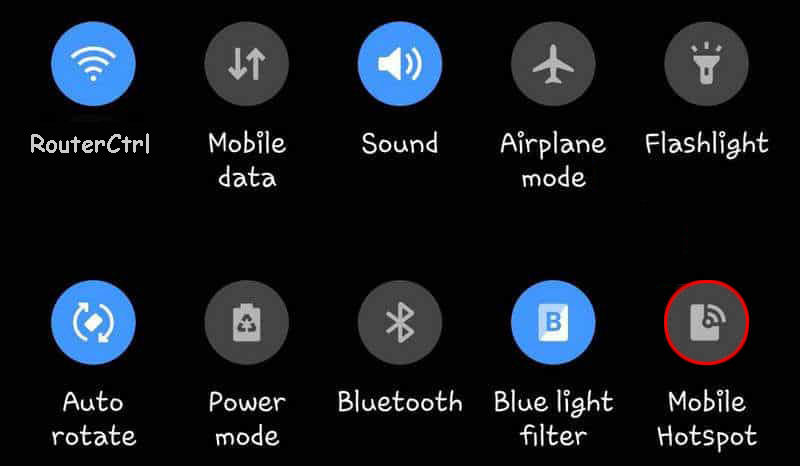
- Napsauta Hotspot -kuvaketta ja odota sen korostamisen; Kun se tapahtuu, puhelimesi hotspot on aktiivinen.
Voit painaa ja pitää kuvaketta päästäksesi muihin jakamisasetuksiin, kuten USB, Bluetooth ja Ethernet. Koska olemme kuitenkin kiinnostuneita langattoman verkon luomisesta, napsauta Wi-Fi-hotspot päivittääksesi asetukset, kuten hotspot-nimi ja salasana .
Jos et näe hotspot -kuvaketta pika -asetuksissa, napauta lyijykynäkuvaketta lisätäksesi hotspotin pika -asetuksiin.
Suositeltu lukeminen:
- Kuinka yhdistää Smart TV optimaalinen Wi-Fi-hotspot? (Vaiheittainen opas)
- Kuinka voin luottaa Wi-Fi-verkostoon Androidiin? (Kokeile näitä yksinkertaisia korjauksia)
- Kuinka tehdä avoimia Wi-Fi-verkkoja suljettuna? (Tee Wi-Fi-verkostosta turvallinen)
Huomaa, että menettely voi vaihdella hiukan laitteesta laitteeseen, koska valmistajat voivat säätää Android -perusjärjestelmää. Voit kuitenkin käynnistää asetussovelluksen millä tahansa Android -laitteella ja käyttää hakutyökalua etsimään hotspot -asetuksia helpommaksi pikakuvakkeeksi.
Aktivoida hotspot -yhteydet iOS: ssä
iPhone- ja iPad -käyttäjät voivat aktivoida Gadgets -hotspotin seuraamalla näitä vaiheita:
- Avaa laitteen asetukset ja navigoi Asetukset> Henkilökohtainen hotspot tai Cellular> Henkilökohtainen hotspot
- Vaihda sitten liukusäädin, anna muiden liittyä oikealle.
- Huomaa Wi-Fi-salasana, koska käytät sitä muiden laitteiden kytkemiseen Hotspot-verkkoon.
Henkilökohtaisen hotspotin luominen iPhonelle
Mobiililaitteen käyttäminen
Jotkut asiat, jotka sinun tulee varmistaa, ovat kunnossa ennen mobiililaitteen aktivointia. He ovat:
- Varmista, että laite on ladattu kokonaan.
- Muista lisätä SIM -kortti, jota aiot käyttää yhteyteen.
- Käy läpi käyttöohjeet kaikista typeräistä rakeista asetuksista, jotka on päivitettävä vakaan yhteyden saamiseksi. Voit käydä valmistajien verkkosivustolla saadaksesi oikeat käyttöohjeet, jos sillä ei ole käyttöohjetta.
Kun olet latautunut ja perehtynyt laitteeseen, voit kytkeä sen päälle ja kirjautua verkkokäyttöön päivittääksesi erilaisia asetuksia, kuten verkon nimi ja salasana. Voit käyttää laitteiden asetuksia noudattamalla alla olevaa menettelyä:
- Suora laite ja kytke langattomaan verkkoon puhelimen tai kannettavan tietokoneen avulla. Wi-Fi-nimi ja salasana ovat pakkauksessa tai tarrassa hotspot-laitteella.
- Käynnistä selain ja käy osoitteessa 192.168.1.1 tai sen omistettu verkkosivusto pääsemään laitteiden verkkoliittymään.
- Kirjoita järjestelmänvalvojan salasana sisään. Yleensä järjestelmänvalvojan salasana ja Wi-Fi-salasana ovat samat.
- Kun olet päässyt verkkoliittymään, voit muokata erilaisia asetuksia.
Verizonilla on enemmän ohjeita mobiililaitteiden käytöstä eri tuotemerkeistä.
Kun olet aktivoinut hotspotin ensisijaisessa laitteessa, voit yhdistää rajoitetun määrän laitteita (yleensä 10-15) Wi-Fi-verkkoon. Tätä varten etsit vain käytettävissä olevia Wi-Fi-verkkoja ja valitse HotSpot-verkko, kirjoita sitten salasana ja olet valmis.
Johtopäätös
Yhteenvetona voit käyttää puhelimesi hotspot-toimintoa muuntaaksesi tiedot Wi-Fi: ksi varmistaaksesi, että pysyt yhteydessä ja tietoja ei mene jätettä . Jotkut operaattorit saattavat poistaa puhelimen asetukset käytöstä. Sen aktivointi tässä tapauksessa olisi laitonta. Siksi noudata oikean kanavia, jotta hotspot -yhteydet, jos asetus on poistettu käytöstä.
Useimmissa tapauksissa operaattorit ja puhelinvalmistajat, jotka poistavat toiminnon käytöstä maksun sen mahdollistamiseksi. Voit maksaa maksun tai käyttää vaihtoehtoisia keinoja, kuten MIFI -laitetta.
